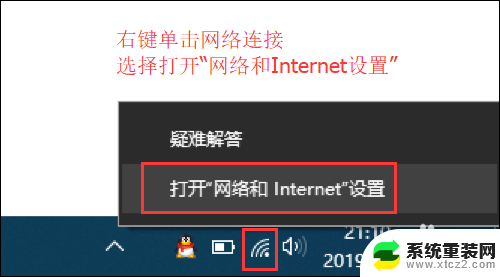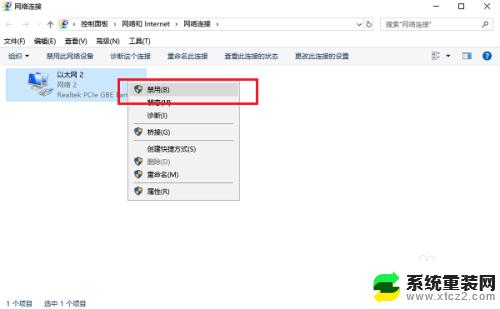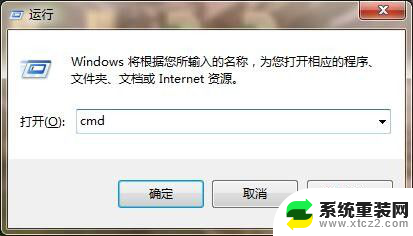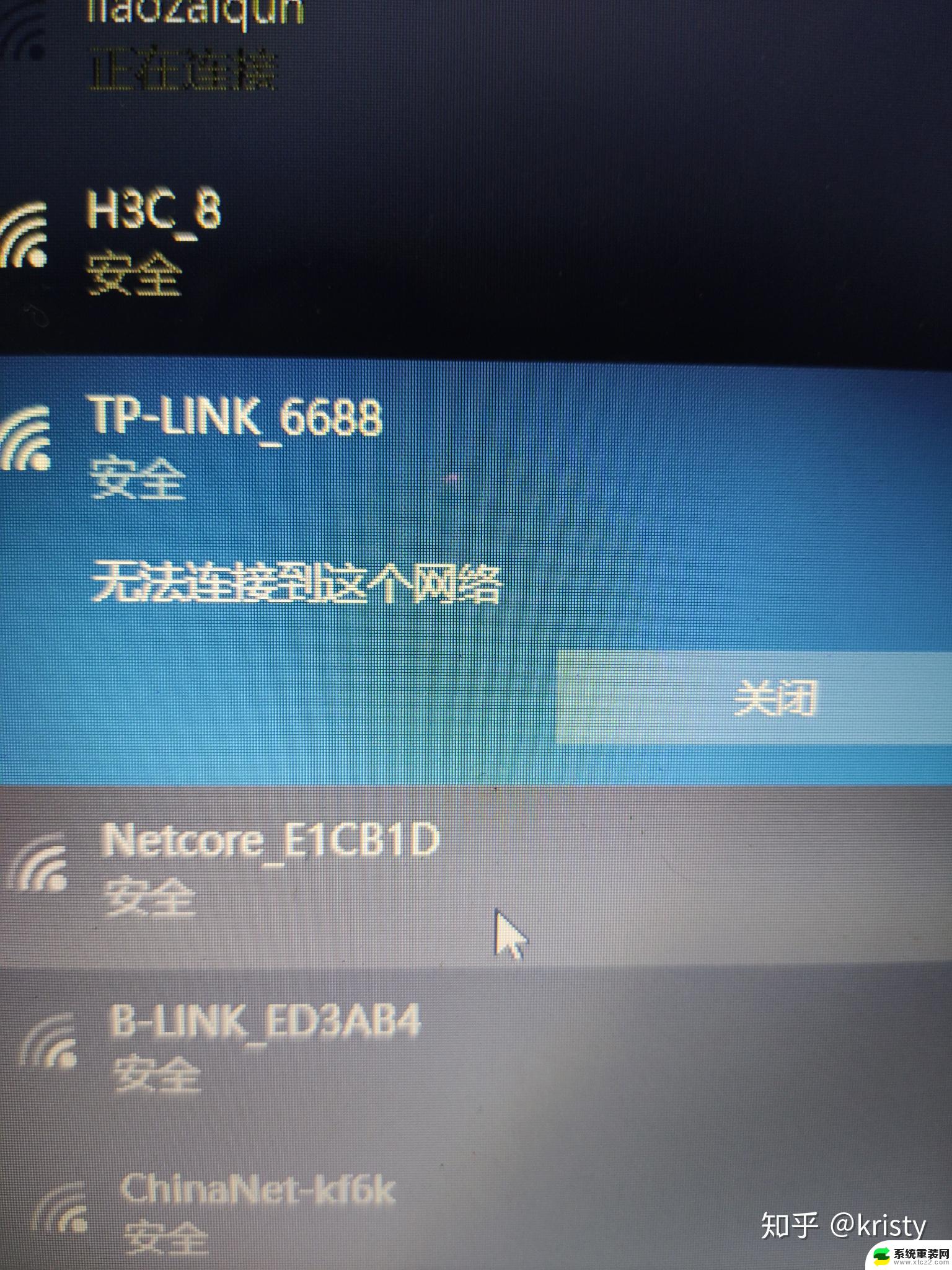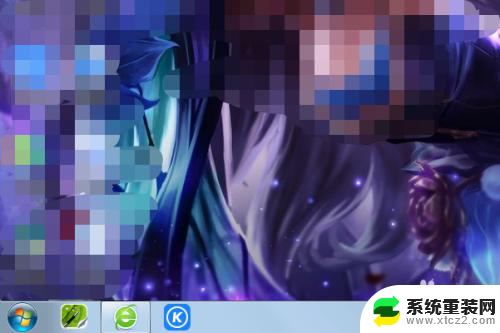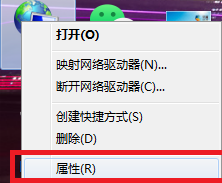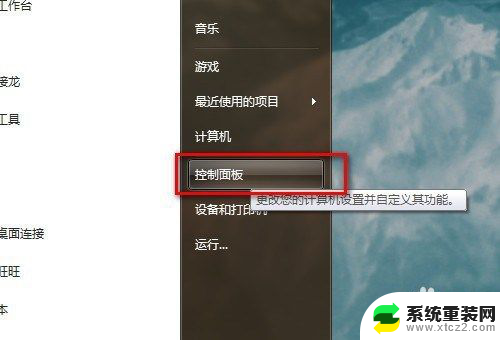电脑网络一个感叹号怎么回事 电脑网络连接显示感叹号无法连接网络
电脑网络一个感叹号怎么回事?当电脑网络连接显示感叹号无法连接网络时,我们常常感到困惑和焦虑,网络连接的稳定性直接影响到我们的工作和生活,因此需要及时解决这一问题。在面对网络连接异常时,我们可以尝试重新启动路由器、检查网络线路、或者联系网络服务提供商进行帮助解决。只有保持耐心和细心,我们才能尽快恢复网络连接,继续畅通无阻地进行工作和学习。
操作方法:
1.第一步我们首先进去网络连接界面,尝试一下禁用启用网络连接。查看网络是否正常,如下图所示:
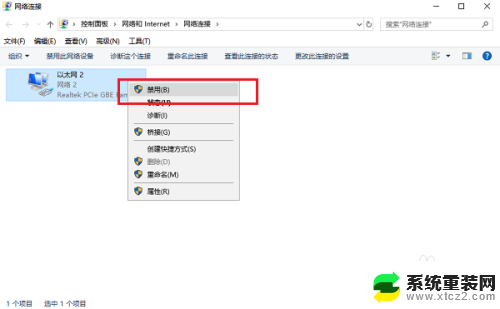
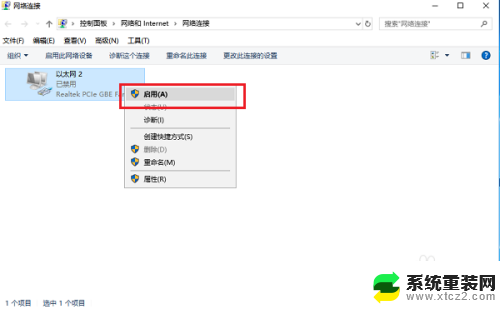
2.第二步如果网络还是感叹号的话,需要设置一下ip地址和DNS服务器。一般出现感叹号的,都是ip地址冲突,点击Internet4协议版本4,如下图所示:
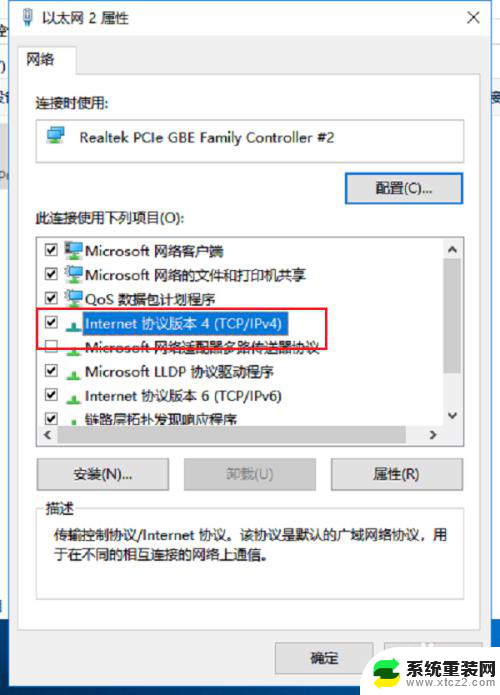
3.第三步进去之后,选择自动获得ip地址,DNS服务器设置为114.114.114.114,如下图所示:
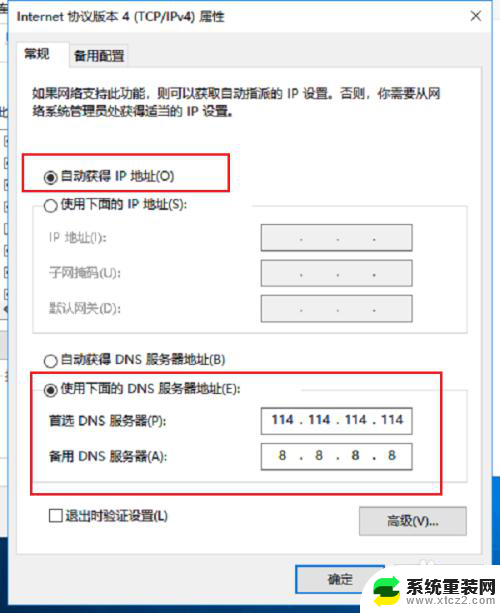
4.第四步点击确定之后,再禁用启用一下网络连接。一般就没有感叹号了,也可以使用安全卫士的断网急救箱进行诊断修复,如下图所示:
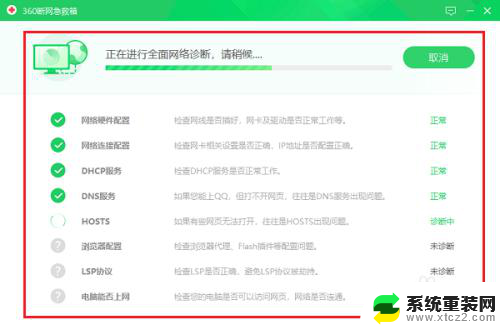
5.第五步可以看到网络连接正常了,如下图所示:
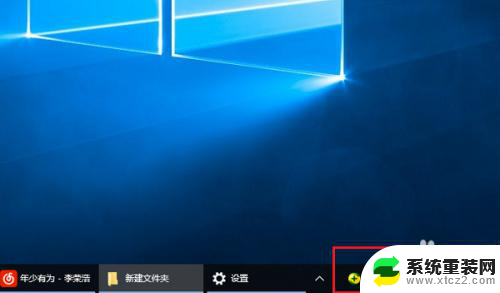
以上就是电脑网络一个感叹号怎么回事的全部内容,还有不清楚的用户就可以参考一下小编的步骤进行操作,希望能够对大家有所帮助。